KeePass je bezplatný správca hesiel otvoreného zdroja, ktorý vás vyzýva, aby ste svoje heslá spravovali bezpečným spôsobom. Podporuje takmer každý operačný systém vrátane Windows, Linux, MacOS a ďalších operačných systémov Unix Like. Zakóduje a uloží každé vaše heslo do jednej databázy, ku ktorej sa dá dostať pomocou hlavného kľúča. Na odomknutie celej databázy vašich osobných hesiel si teda musíte pamätať iba hlavný kľúč.
Je bezpečné používať KeePass?
Keepass sa javí ako bezpečný, vzhľadom na to, že je open-source a kód analyzuje veľké množstvo slobodných osôb. Môžete si stiahnuť zdrojový kód a vytvoriť si ho sami. Okrem databázy, ktorá obsahuje všetky heslá, je umiestnená kdekoľvek, kde to klient potrebuje.
Inštalácia
Najskôr pridajte do svojho systému Linux úložiská KeePass. Zadajte nasledujúci text,
[chránené e-mailom]: ~ $ sudo apt-add-repository ppa: jtaylor / keepassTeraz spustite nasledujúci príkaz na aktualizáciu apt.
[chránené e-mailom]: ~ $ sudo apt-get update && sudo apt-get upgradePo aktualizácii vášho počítača je teraz k dispozícii úložisko KeePass . Spustením nasledujúceho príkazu nainštalujte KeePass.
[chránené e-mailom]: ~ $ sudo apt-get install keepass2 -yTeraz pre kontrolu, ktorá verzia KeyPass je nainštalovaná, spustite nasledujúci príkaz
[chránené e-mailom]: ~ $ keepass --verziaAk vám vyššie uvedený príkaz poskytuje verziu Keepass, znamená to, že inštalácia bola úspešná. Alebo môžete prehľadať KeePass v aplikáciách.
Ako používať KeePass2
Takto vyzerá hlavná obrazovka KeePass:
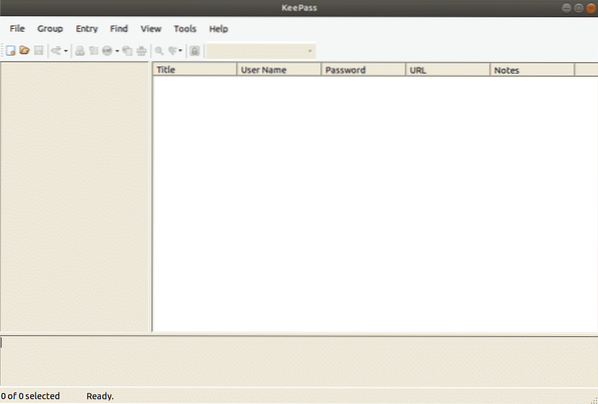
Najskôr je potrebné vytvoriť databázu s vašimi heslami. Starostlivo nastavte svoje hlavné heslo, pretože ak toto heslo stratíte, stratíte všetky svoje heslá
Vytvorte novú databázu a nastavte hlavné heslo kliknutím na Nové v ľavom hornom rohu .
Nastavenie hesla databázy
Medzi hackerom, ktorý sa pokúša dostať do vašej databázy hesiel a vašou databázou hesiel, je heslo, ktoré dáte svojej databáze KeePass. Aby bol silný, mali by ste ho čo najviac komplikovať používaním špeciálnych znakov, interpunkčných znamienok a čísel. Hneď ako začnete zadávať heslo, žltá čiara vám oznámi názor Keepass na vaše rozhodnutie.Čím vyššie to ide, tým lepšie.
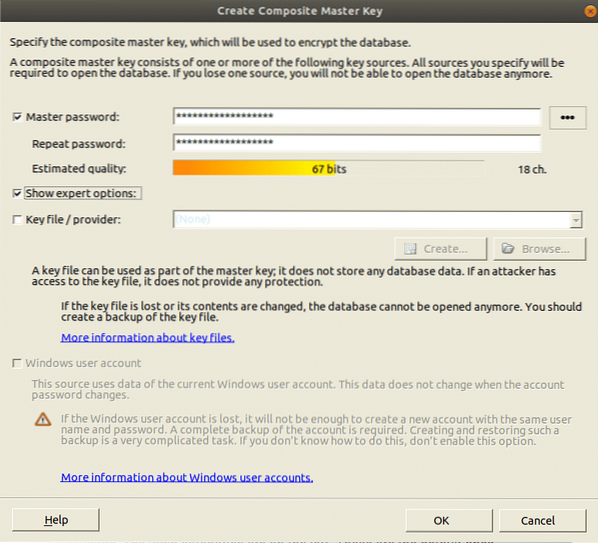
Tu to máte. Teraz máte databázu a môžete začať generovať heslá. Na ľavej strane sú kategórie prihlásenia. Toto sú kategórie, ktoré sa predvolene nachádzajú v KeePass a ktoré je možné vymazať alebo upraviť.Nových je možné vyrobiť, koľko človek chce. K dispozícii sú tiež dve predvolené položky, ktoré je možné ľahko odstrániť alebo premenovať.
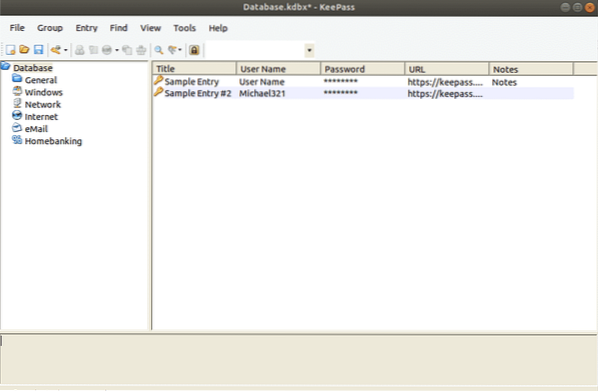
Generuje sa vaše prvé heslo
Ak chcete vygenerovať heslo, kliknite na malý žltý kľúč vpravo hore od databázy hesiel.
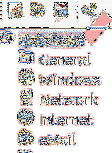
Teraz sa otvorí nové okno, vyplňte požadované polia .Názov bude mať názov webovej stránky, softvéru alebo ľubovoľného názvu .Používateľské meno, ktoré si môžete zvoliť. URL by bol odkaz na stránku alebo na softvér alebo na čokoľvek, čo ste napísali do nadpisového poľa .Žiadne z týchto polí nie je povinné, ale pomáha.
Kliknutím na ikonu kľúča môžete vygenerovať nové heslo. Do tohto menu sa dostanete zvolením Open Password Generator. V tom okamihu zvoľte dĺžku svojho hesla (dĺžka najmenej 25 znakov je v poriadku). V tom okamihu vyberte vo svojom hesle druhy znakov, ktoré potrebujete.
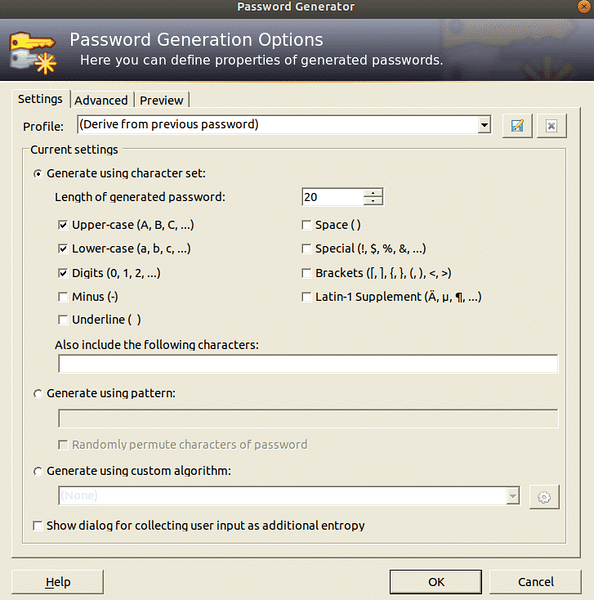
Kliknite na OK a pole s heslom sa načíta s heslom. Kliknutím na tlačidlo zobrazíte heslo. Ak sa vám nepáči, môžete vyskúšať Generátor hesiel na ďalšie roztočenie.
Export hesiel z prehliadača
Aby sme mohli vytvoriť databázu hesiel KeePass, musíme importovať heslá .
Systém správy hesiel prehliadača Chrome je veľmi dobrý. Heslá idú do hesla.google.com a celá vaša databáza hesiel ide do prehliadača Chrome. Toto funguje pre drvivú väčšinu, ale v prípade, že dúfate, že uniknete z Googlu a pokračujete ďalej do KeePass2, tu je miesto, kde začať
Najskôr prejdite do panela s adresou a vyhľadajte výraz „chrome: // flags /“
.Teraz musíte nájsť funkciu importu hesla. Môžete to urobiť posunutím celého dňa ALEBO
Nájdete ho stlačením klávesov „Ctrl + F“ a zadaním „Importovať“

Zapnite funkciu „Import hesla“ .Teraz v zozname vyhľadajte položku „Povoliť nastavenia materiálového dizajnu“ a zmeňte ju na „Zakázané“. Zobrazí sa výzva na opätovné spustenie prehliadača.Opätovné spustenie. V súčasnosti, keď sa program znova otvorí, otvorte nastavenia a vyhľadajte chrome: // settings / passwords?hľadať = heslá v paneli s adresou. Teraz kliknutím na tlačidlo exportovať uložíte súbor databázy hesiel ako súbor CSV do vášho systému .
Import hesiel
Najskôr vytvorte databázu, ako je uvedené vyššie.
Importujte súbor databázy hesiel kliknutím na tlačidlo Importovať v ponuke Súbor.
Ak chcete importovať databázu hesiel prehliadača Chrome, kliknite na súbor CSV, kde ste ho uložili.
Synchronizácia hesiel
Ak nemáte dostatok rôznych počítačov, najideálnejším spôsobom synchronizácie databázy hesiel je zavedenie služby Dropbox. Presunutím súboru s databázou hesiel a kľúča do priečinka schránky sa každá zmena vykonaná v databáze hesiel (vrátane a vylúčenia nových hesiel atď.) V zlomkoch sekúnd vyrovná počítačom…
Využitie KeePass v Google Chrome
Herný plán KeePass funguje dobre izolovane, avšak v prípade, že potrebujete solídne koordinovať svoju lokálnu databázu s programom, postupujte takto:
Najskôr zadajte adresár KeePass:
[chránené e-mailom]: ~ $ cd / usr / lib / keepass2Vo vnútri priečinka KeePass2 vytvorte priečinok doplnkov a potom stiahnite doplnok HTTP.
ubuntu @ ubuntu: / usr / lib / keepass2 ~ $sudo wget https: // passifox.appspot.sk / KeePassHttp.plgx
Teraz už len musíme nainštalovať rozšírenie prehliadača, ktoré je ľahko dostupné pre Chrome a Firefox.
Prihlasovanie
V okamihu, keď sa potrebujete prihlásiť na tento web, kliknite pravým tlačidlom myši na sekciu v aplikácii KeePass a vyberte príkaz Kopírovať používateľské meno. Potom kliknite do poľa s používateľským menom na webovej stránke a kombináciou klávesov CTRL + V vložte meno používateľa. Znova kliknite pravým tlačidlom myši na položku a vykonajte rovnaký postup s poľom Heslo.
Záver:
KeePass umožňuje vytváranie a dohľad nad problémovými heslami tak jednoduché a ľahké, ako to len môže byť. Teraz už neexistuje nijaká výhovorka, ktorá by hovorila o tom, že udržiavanie jedinečných a silných hesiel je únavné a stresujúce. KeePass to robí tak jednoduchým, ako by to mohlo byť. Teraz si musíte pamätať iba jedno Heslo a pomocou neho môžete odomknúť databázu hesiel .Po prečítaní tohto blogu budete môcť KeePass ľahko používať.
 Phenquestions
Phenquestions


